
これをやってもダメならアンインストールしかないと言えるだけの情報をまとめたのでぜひ参考になさって下さい😊
※2023年1月3日追記💡
こんにちは!&初めまして!
MT5の伝道師こと、高田かおりです(゚∀゚)!
このページにお越しいただいたってことは恐らく『MT5が動かないよ〜!』って緊急事態だと思います!
昨日まで普通に使えたのになぜ?って疑問や不安。今日はやるぞぉ〜!って意気込んでいたのならイラッとしますよね(苦笑)
そう頻繁に起こることではないけど、やっぱりいざってときにMT5が動かないのは大問題💦
だから私はMT5が動かない原因について徹底的に調べてみたんです!
その結果、今ではMT5が動かなくて困る!ってことはほぼなくなりました(゚∀゚)!
そこで今回の記事では私が調べ上げた情報を基に、MT5が動かない7つの原因とその対処法を全てまとめていきます!
メンテや不具合のようにどうにもできない場合もあるけど、そんなときの最終手段も一緒にお伝えするのでこの記事さえしっかり読み進めておけば、これからのトレードでMT5が動かないからといって悩まされることもなくなるでしょう♪
ちなみにこちらのページでまとめた内容を動画でも作成しました〜!
各手順を動画で解説しているので、今まで以上に簡単に対処できるようになります😊
ぜひ有事の際にはお役立て下さい✨
FX・バイナリーオプションに関わらずMT5を使う全てのトレーダーさんに役立ててもらえるようにまとめていくので、たくさんの方に参考にしてもらえたら私も嬉しいです✨
【目次】
MT5が動かない7つの原因を知る
まずはなぜMT5が急に動かなくなるのか?原因を知ることが先決!
原因がわからないことは適切な対処法も分かりませんからね^^
それでは早速MT5が動かない7つの原因を見ていきましょう!
MT5が動かない原因として考えられるのはこの7つで、全てに問題がなければ必ず動くはずです^^
それぞれ対処方法が異なるため、今使っているMT5が何が原因で動かないのか?ご自身のMT5で確認していきましょう!
それでは1つずつ対処法をご紹介していきます♪
①デモ口座にログインできていない【3/19追記あり💡】
MT5を使うためにはデモ口座の申請は必須。
アカウントを取得していなかったり、ログインができていないとMT5は動きません!
以下の手順でデモ口座にキチンとログインできているかどうか確認してみましょう^^
- ①画面上部にログインしているデモ口座が表示されているか確認
- ②不明な場合はひとまずログインしてみる
- ①ログインIDを入力
- ②パスワードを入力
- ③サーバーを選択する
全て入力できたら「OK」をクリック!
このときサーバーの選択を間違えてしまうとMT5は動かないので注意が必要です!
【3/19追記💡】サーバーの選択間違いに注意!
XMではデモ(リアル)口座を開設した際に専用のIDとPASSの他に、このサーバーを使って下さいね!という感じで自分のアカウントで使用できるサーバーが割り当てられます↓
基本的には最初にMT5を起動する際に選択しておけば問題ないですが、アップデートなどの拍子にログインが切れてしまうこともありますので、もし急に動かなくなってしまた場合は以下の手順でご確認下さい↓
- ①ツールバーから「ファイル」を選択
- ②取引口座にログインを選択
先ほどのXMからのメールに記載されたサーバーが選択してあるかを確認する
入力後は画面右下の通信状況をチェックしましょう^^!
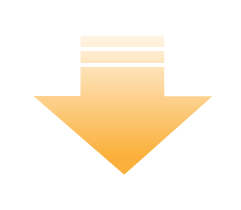

反対に[0kb]のままだと通信が始まらず、MT5は動きません^^;
この場合は②〜④のどれかが原因で通信が始まらない可能性が高いので次の対処法を見ていきましょう!
②デモ口座の期限切れ
①で通信が始まらない場合にはまずデモ口座の期限切れを疑いましょう^^
というのも、どこのブローカーも介さずMetaQuotesのデモ口座でスタートした場合、デモ口座の期限は1ヶ月となります。(※期限が切れると画面右下に無効な口座と表示される場合もあります)
そのため、気付かないうちにデモ口座の期限が過ぎてしまってMT5が動かない!って方も多いはず^^
そしてデモ口座の期限が切れてしまったときの対処法は2つ!
- 新たにデモ口座を申請する(1ヶ月でまた期限が切れる)
- FXのブローカーを介してデモ口座を申請する(XMでは120日ログインなしで期限切れ)
ここではMetaQuotesと私が普段使っているXMというブローカーを例に挙げました^^
期限が切れたのなら新しいデモ口座を作る!答えは簡単です♪
ただ、こうして見てみるとまた一ヶ月後に新たにデモ口座を申請しなきゃいけないなら、ブローカーを介してデモ口座を申請しておいた方があとあと楽ですよね(笑)
120日ログインなしで期限切れという条件であれば普段余計な心配をする必要もないので、個人的にはXMのデモ口座を申請しておくのが一番だと思います♪
同じように無料で使えるなら期限が切れにくい方が気楽ですからね✨
以下のページでXMのMT5の導入から設定方法までをまとめてありますので必要な方はご参照下さい♪
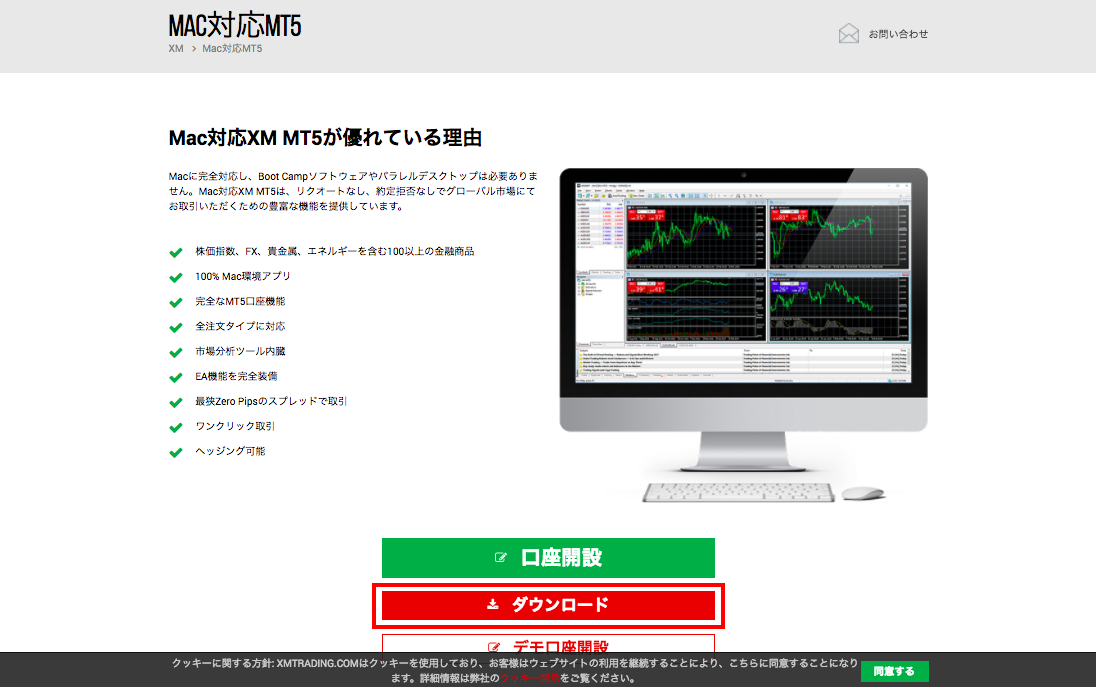
③サーバーが不安定で接続できていない
MT5ではFXのブローカーごとにサーバーがあり、デモ口座を申請したブローカーのサーバーに接続することになります^^
そのため、ブローカーによってはサーバーが不安定でなかなか接続できない・接続が切れてしまうこともあります。
サーバーが不安定で接続できない場合の具体的な対処法は次の2つ!
- 接続が安定しているサーバーを使う
- MT5を使うためだけにFXのリアル口座を開設する
実は私も以前使っていたブローカーのサーバーはあまり安定しておらず、動かなくなることが多々ありました^^;(←無料で使ってるから偉そうなことは言えないけどね💦)
そんなときに出会ったのがXMのMT5なんです^^
現在使っているXMはFX業界の最大手ということもあって無料にも関わらずサーバーがすごく安定しています♪
実際にブローカーを変えてからはMT5が急に動かなくなることもほぼなくなりました( ´∀`)!(読者さんからの質問も①・②で解決できるパターンが増えた!)
この他にもMT5を使うためだけにデモ口座ではなく、FXのリアル口座の開設だけをする!ってのも1つの方法!
無料で提供しているサーバーよりも、実際にトレードで使うリアル口座のサーバーの方が安定しているのは何となくでも想像がつきます^^
とはいえ、XMはデモ口座でもストレスなく使えるので、こんな方法もあるよ!って参考程度に覚えておいてもらえれば十分です♪
以下のページではXMのデモ口座の準備方法からMT5にログインする方法をご紹介しているので、必要な方はご参考下さい^^
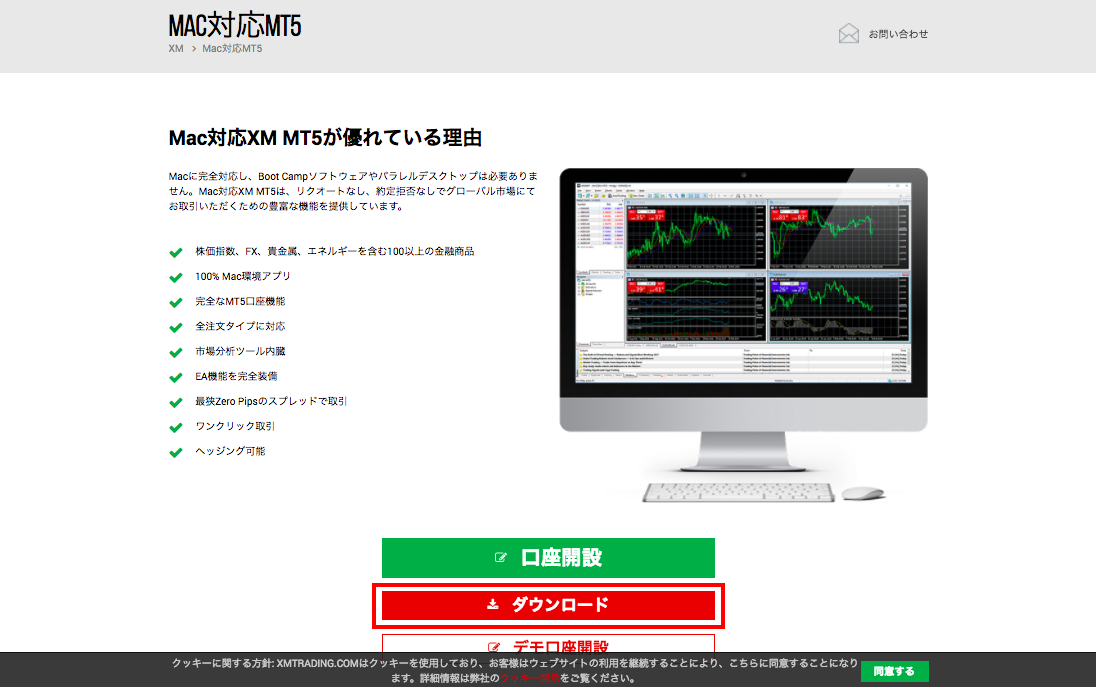
⑤ネットの接続の問題
これはMT5がどうこうって問題ではなく根本的な問題です(笑)
MT5のレートはネットに繋がっていないと更新されないので、ネット接続が切れていたり、通信状況が悪い場合には更新が止まって動かなくなります。(←You Tubeが止まっちゃうのと一緒!)
対処法としてはキチンとレートが更新されるだけのインターネット環境を準備すること!それ以外にありません^^
とはいっても特別に通信が早く値段が高い契約をする必要はないので、ネットサーフィンがストレスなくできる程度で問題ないでしょう(゚∀゚)!
ログイン・通信状況はMT5画面右下で確認しましょう!
⑥パソコンのOSのアップデート
これはMacに限ったことなんですが、MacのOSを最新版にアップデートしてしまうとMT5のアップデートが追いつかず、MT5を起動できなくなってしまうケースがあります💦
トレードだけじゃなく、プライベートやお仕事でもパソコンは使うと思うのでアップデートをしたいお気持ちは分かりますが、ここはグッと堪えてMT5が最新版のOSに対応してくれるのを待ちましょう^^!
OSのアップデートに関してはWindowsを利用されている方からのご報告をいただいたことはなく、Macユーザーに限定されたケースです。
特にお仕事でMacをお使いの方に多く見受けられますので、該当する方はOSをアップデートする際には十分ご注意下さい♪
さてここまでMT5が動かない原因と対処法をお話してきましたが、ほとんどの場合は①〜⑤で解決します^^
そう考えると根本的な解決をするには接続が安定しているデモ口座を使うのは一番なんです✨
実際に私だけじゃなく、読者さんにもXMを推奨するようになってからはMT5が動かない!って質問をいただく頻度がかなり減りました^^
登録は無料だし今まで使ってきた経験を踏まえると、今後に備えてXMのMT5を使うことを強くオススメします♪
以下のページでXMのMT5の導入から設定方法までをまとめてありますので必要な方はご参照下さい♪
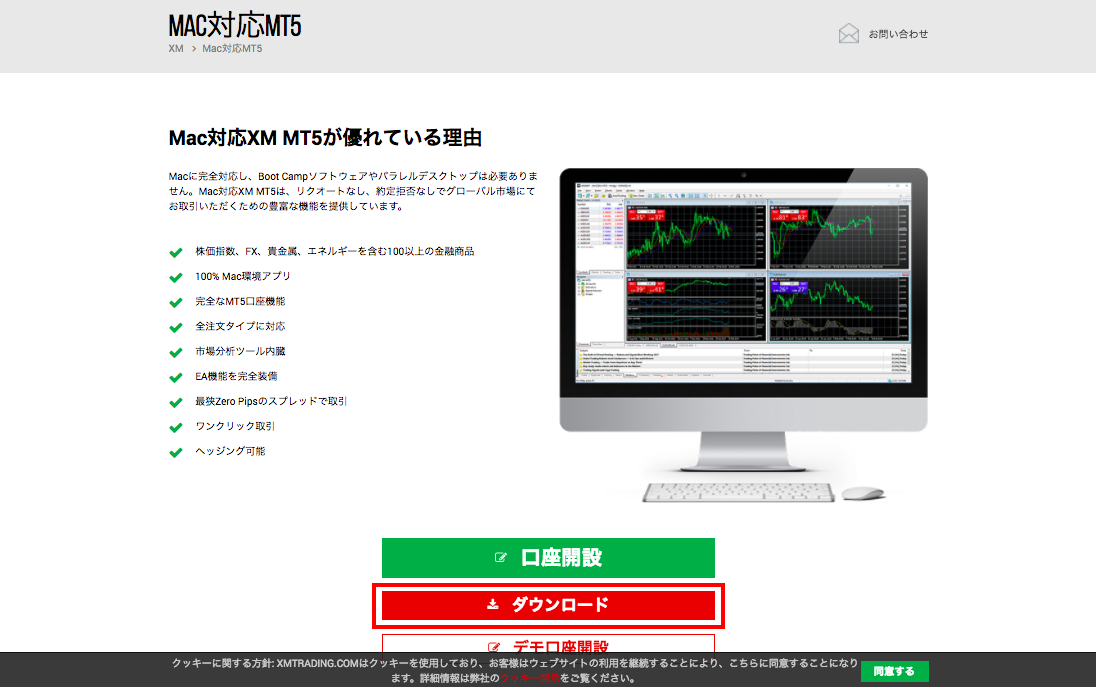
ここからは結構稀なケースのご紹介!
MT5が動かないときの最終手段もまとめていきますので最後までお見逃しなく(゚∀゚)!
⑦相場自体が休場
土日や年末年始など相場自体が動いていないときはMT5も動くことはありません^^
基本的にはアメリカの休日がベースになっていて、クリスマスのような一大イベントではアメリカ全体が休日となるため、相場は動いていても市場参加者・取引量ともに少なくなることからブローカーがお休みになることもあります^^
ここに関してはブローカーによって変わりますが、お休みならMT5も動きませんので、ブローカーのアナウンスを確認してみましょう!
ちなみにXMでは前もってトレードできない日をアナウンスしてくれるので、休場が原因でMT5が動かなくて慌てることはありません♪
こんな感じでアナウンスがあります^^
土日の間にチャートの設定や相場を検証してみるぞ!って方は勘違いしやすいので注意しましょう^^
⑧MT5の不具合やメンテナンス
最後にMT5の不具合やメンテナンスです。
ここに関しては非常にやっかいで、自分だけなのか?それともMT5を使っている全ての人なのか?が分からないことには原因の特定が難しいんです💦
仮にMT5の不具合やメンテナンスが原因だと特定はできても、明確な対処法はなく待つしかありません(←そりゃそうですよね苦笑)
そのため、かなり強行策ではありますが⑥の場合に限り、『MT4や他のチャート』を使って対処するのが一番手っ取り早いです(笑)
根本的な解決にはなりませんが、ひとまず自分では直せないのであれば別のチャートを使う!まさに最終手段(゚∀゚)!
いつもの自分のトレードをしっかり再現できる環境を別に用意しておくと良いでしょう✨
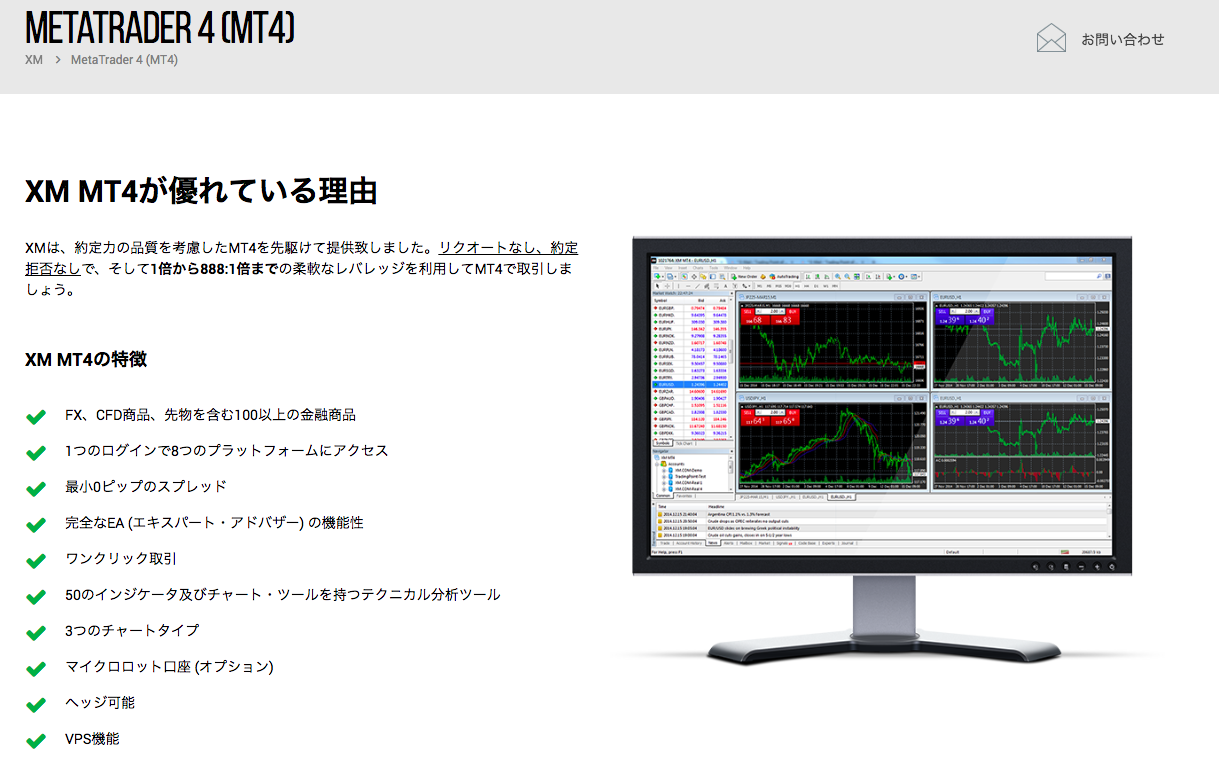
【おまけ】Macのセキュリティの設定
MacはApp Store以外でダウンロードしたアプリの場合、セキュリティの関係から起動する際に「このアプリ開いて大丈夫??」って確認があります^^
そのため起動する際には環境設定でアプリを許可する必要があるんですね♪
以下の手順で設定を進めていきましょう!
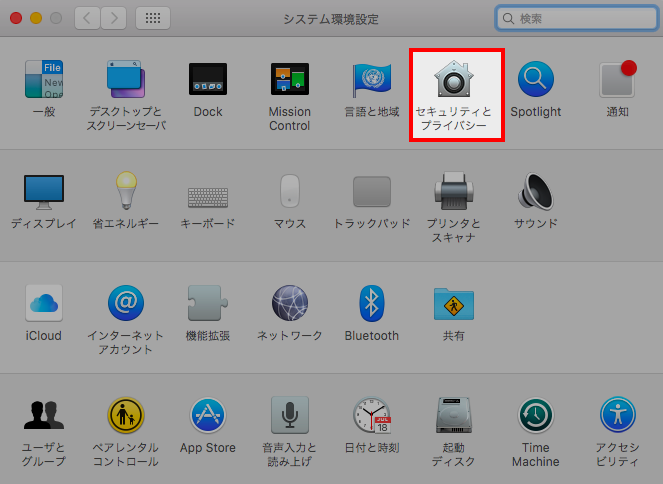
環境設定の中から「セキュリティとプライバシー」を選択しましょう!
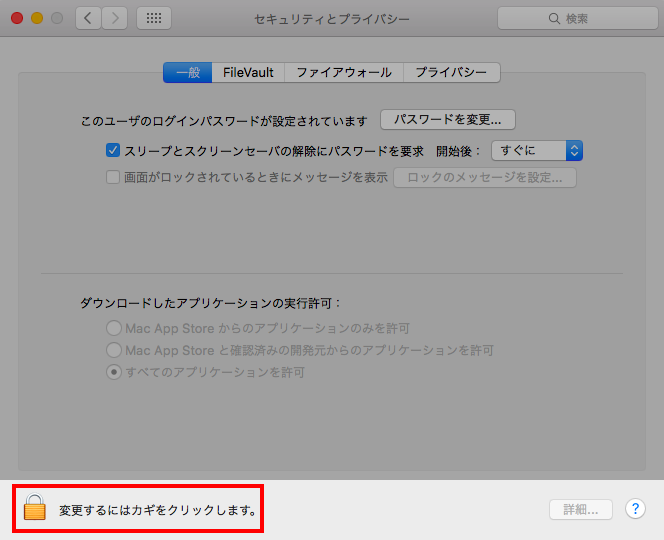
まずは設定を変更するためにカギを外します^^(←本人確認的な意味合い!)
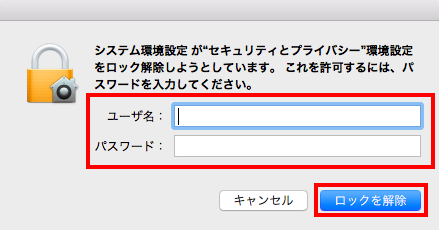
Macにログインする際の情報を入力します^^
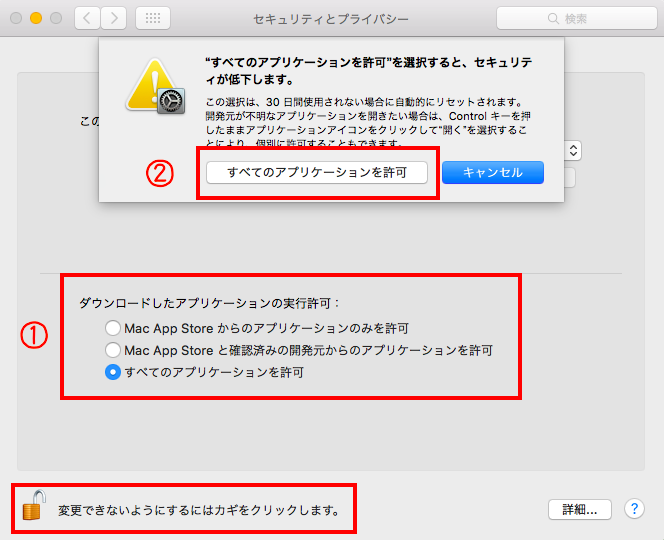
- ①すべてのアプリケーションを許可にチェック
- ②すべてのアプリケーションを許可をクリック
※このとき左下のカギが外れているのを確認して下さい^^
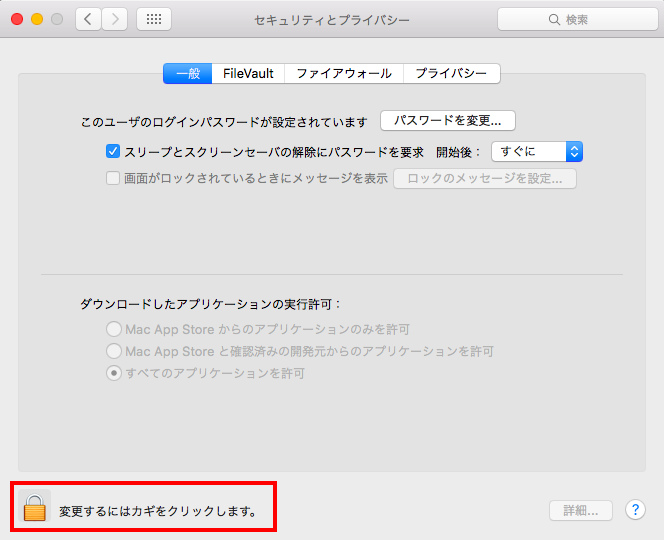
設定完了後はカギをしめてOKです^^
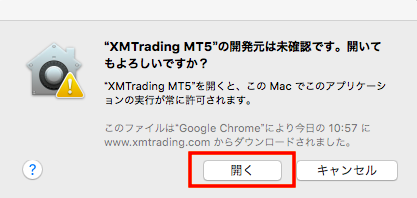
初回の起動に限り再度確認が表示されますが、一度許可して開いたアプリに関しては2回目以降は確認なしで開かれますのでご安心下さい♪
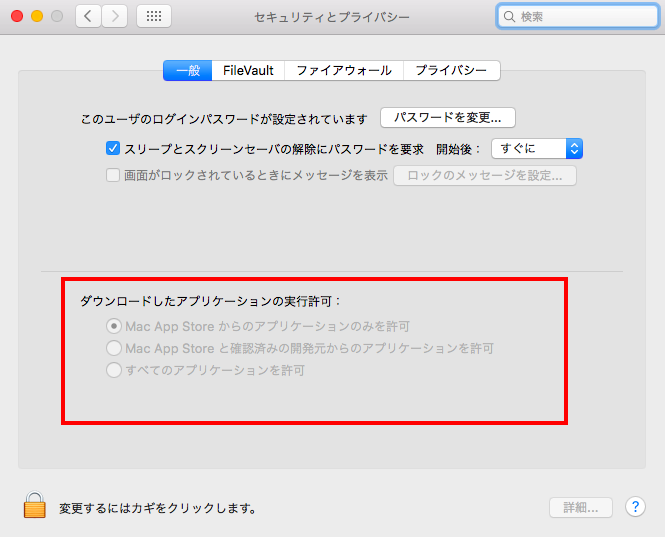
ここまでが完了したら、同じ手順でセキュリティの設定を戻しておきましょう!
Mac App Store からのアプリケーションのみを許可にしておけばOKです^^!
まとめ&MT5の解説メニューのご紹介!
ここまでMT5が動かない7つの原因と対処法をまとめてきましたが、これさえおさえておけば急にMT5が動かなくなっても慌てることはありません(*´∀`*)
中でもサーバーが安定しているXMのMT5を使うことによって私はMT5が動かない!ってストレスから開放されましたし、読者さんからの質問が減ったことも加味するとその効果は間違いないと確信しています^^
もちろん強制するつもりはありませんが、できることならこの記事を読んで下さったあなたには無駄なストレスを感じることなく、トレードを積み重ねていって欲しいと思っています♪
この機会にMT5がキチンと動いてくれる環境を整えることも視野に入れていってもらえたら私もこの記事を書いた甲斐があります✨
この他にもMT5に関する情報をたくさんご用意してます😊
ご自身の環境に合わせてご活用いただけたら幸いです✨
- 役立つ情報満載!MT5(MetaTrader5)の使い方や便利機能を完全網羅!
- PC操作が苦手な方も安心!XMのMT5のダウンロードとログイン方法を画像付きで丁寧にまとめました!
- インジケーターや通貨ペアの追加も!MT5の使い方や各種設定方法を分かりやすく解説!
- MT5ならラインも簡単に引ける!実践で良く使うMT5の画面上の各種アイコン解説まとめ
- MT5のアラートや定型チャートなど実践で役立つ便利機能4選!
- もう安心!MT5が動かない7つの原因とその対処法を全てまとめました!←今ココ!
- ①デモ口座にログインできていない【3/19追記あり💡】
- ②デモ口座の期限切れ
- ③サーバーが不安定で接続できていない
- ④ネットの接続の問題
- ⑤パソコンのOSのアップデート
- ⑥相場自体が休場
- ⑦MT5の不具合やメンテナンス
- 【おまけ】Macのセキュリティの設定
- みんな気になる“MT5の表示時間のズレ”とMT5を使う上でのいくつかの注意点をまとめました!
毎日MT5を見てトレードしていてもなかなか成果が出せないというあなたへ…
MT5が動かなくてお悩みだったということは、すでにあなたはトレードを始めてらっしゃると思います(*´∀`*)
どうでしょう?
成果は出せていますか^^?
毎日MT5とにらめっこしてトレードしていても、一向に成果が出ないとやっぱり焦りますよね😅
では成果が出せない要因は何でしょうか?
それがわからないのはものすごいフラストレーションですし、何を改善すれば良いのかわからない状態ってモチベーションを維持するのも大変。
もし今あなたがなかなか成果が出せなくて悩み、困っているなら、まずはその原因を見つけてみませんか^^?
そしてその解決策を私から提案させてください✨
バイナリーオプションで利益を出すために何が大切なのか。
気になる方は以下のページから7日間の無料メルマガにご参加ください(^_^)
成果が出せずに足踏みしているあなたに、きっと新しい気づきをお届けできると思います😊
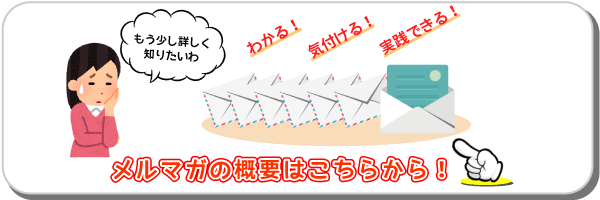

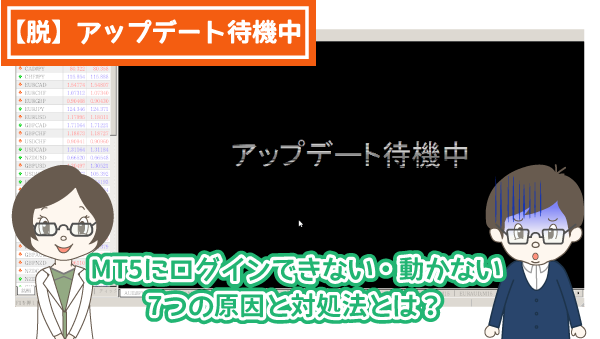
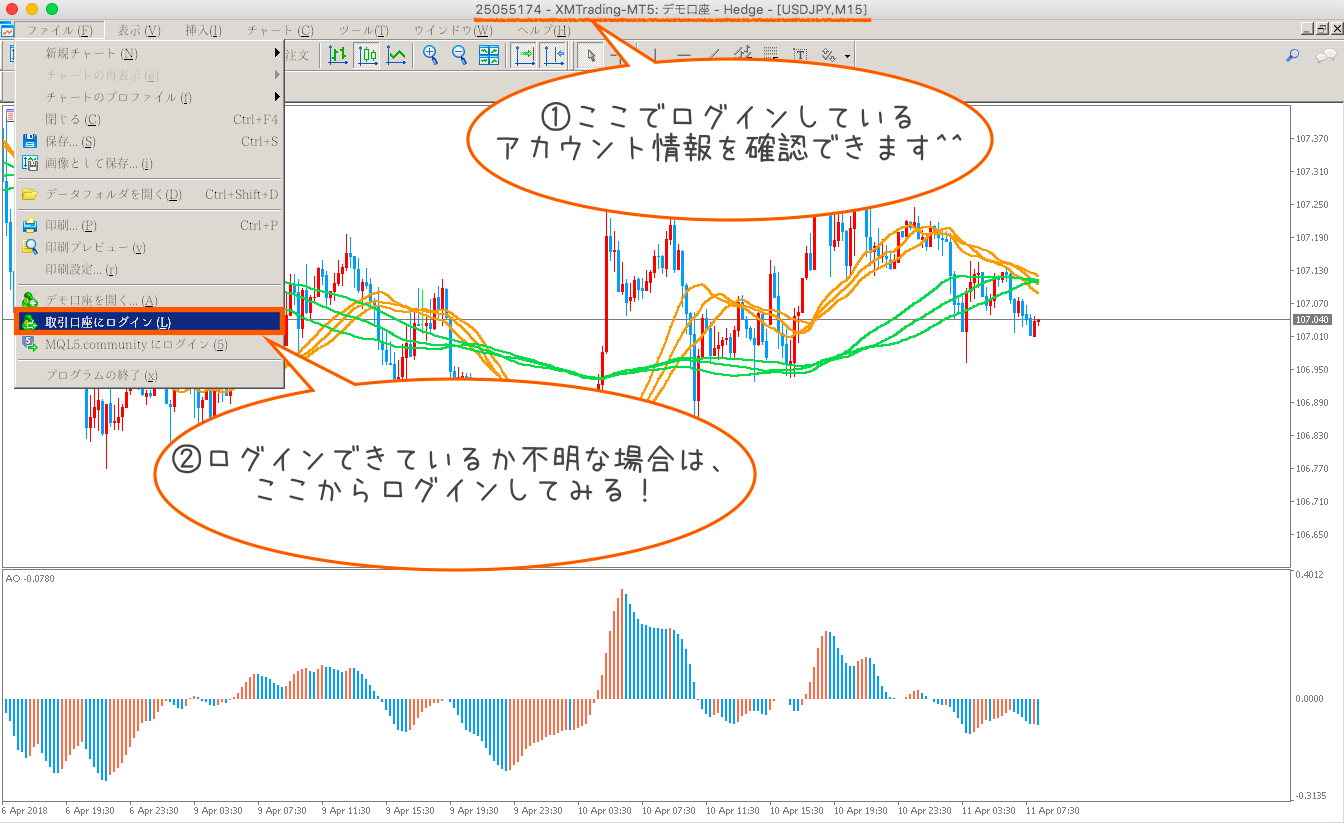
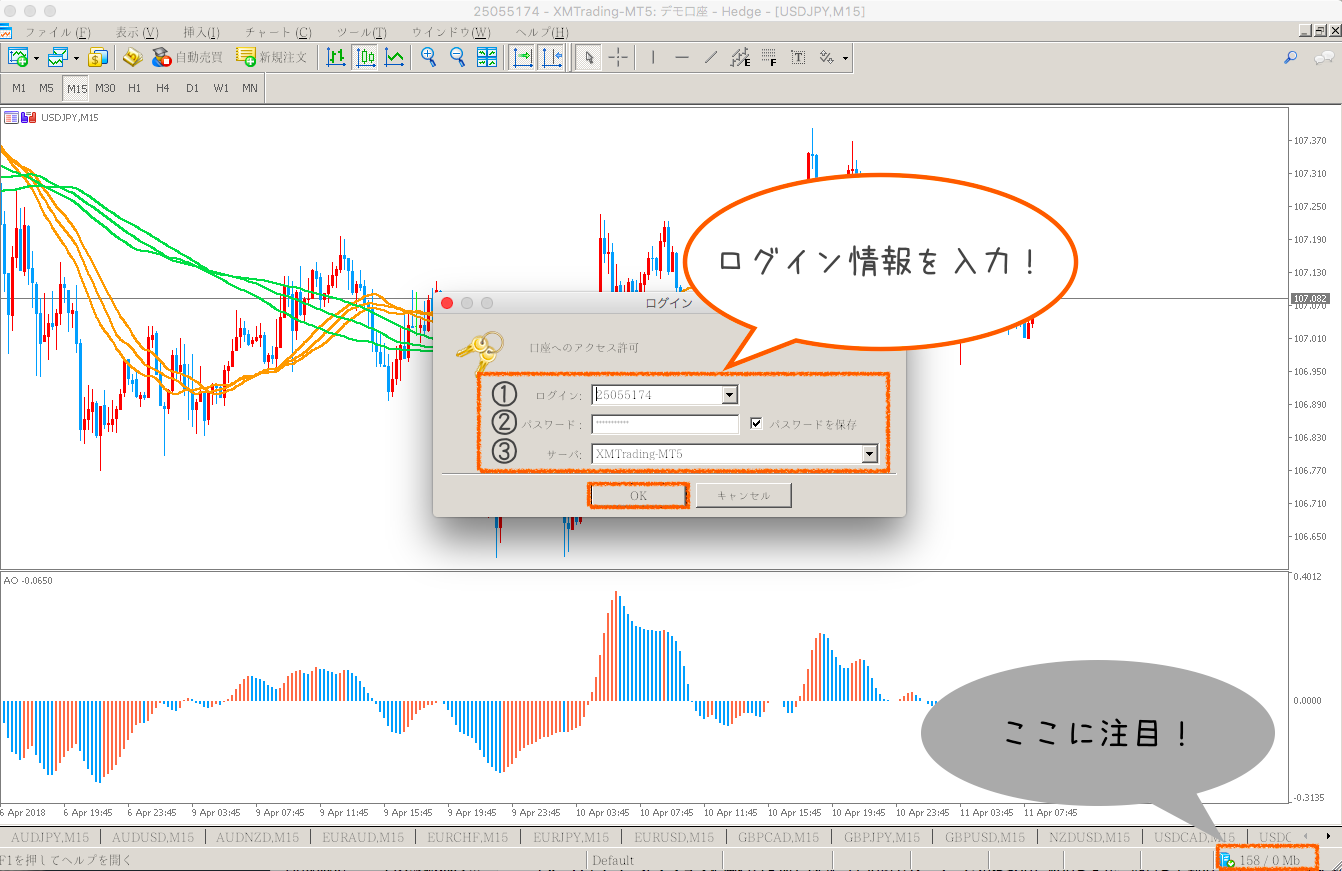
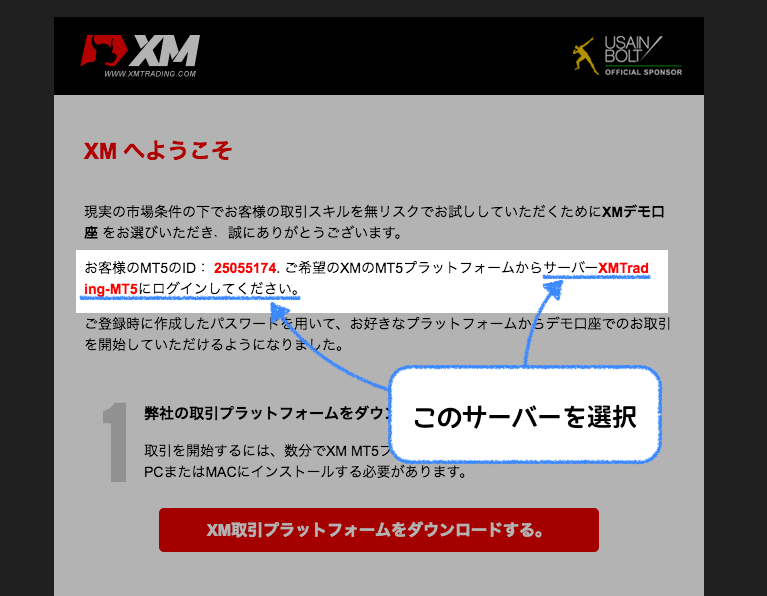
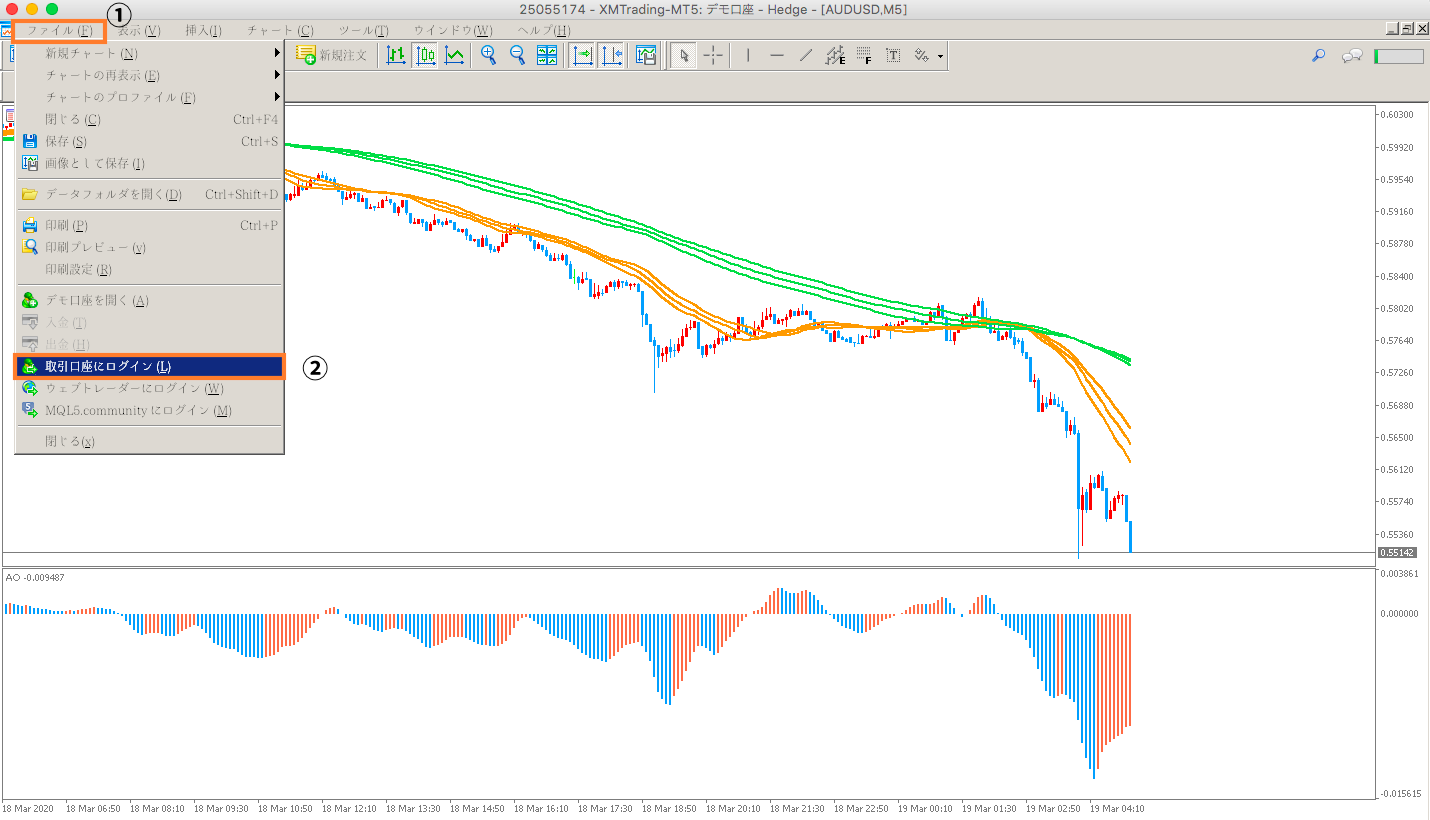
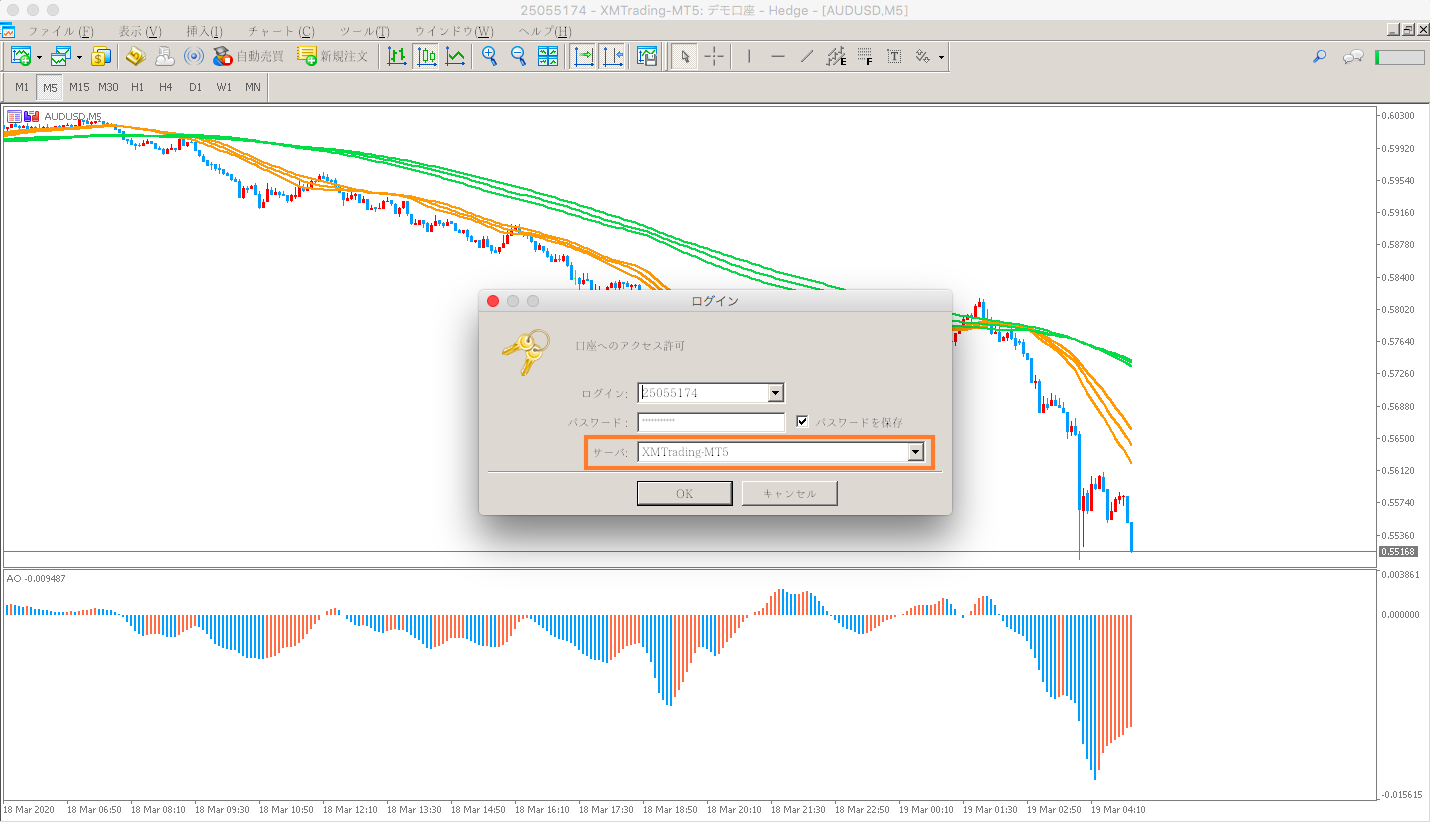
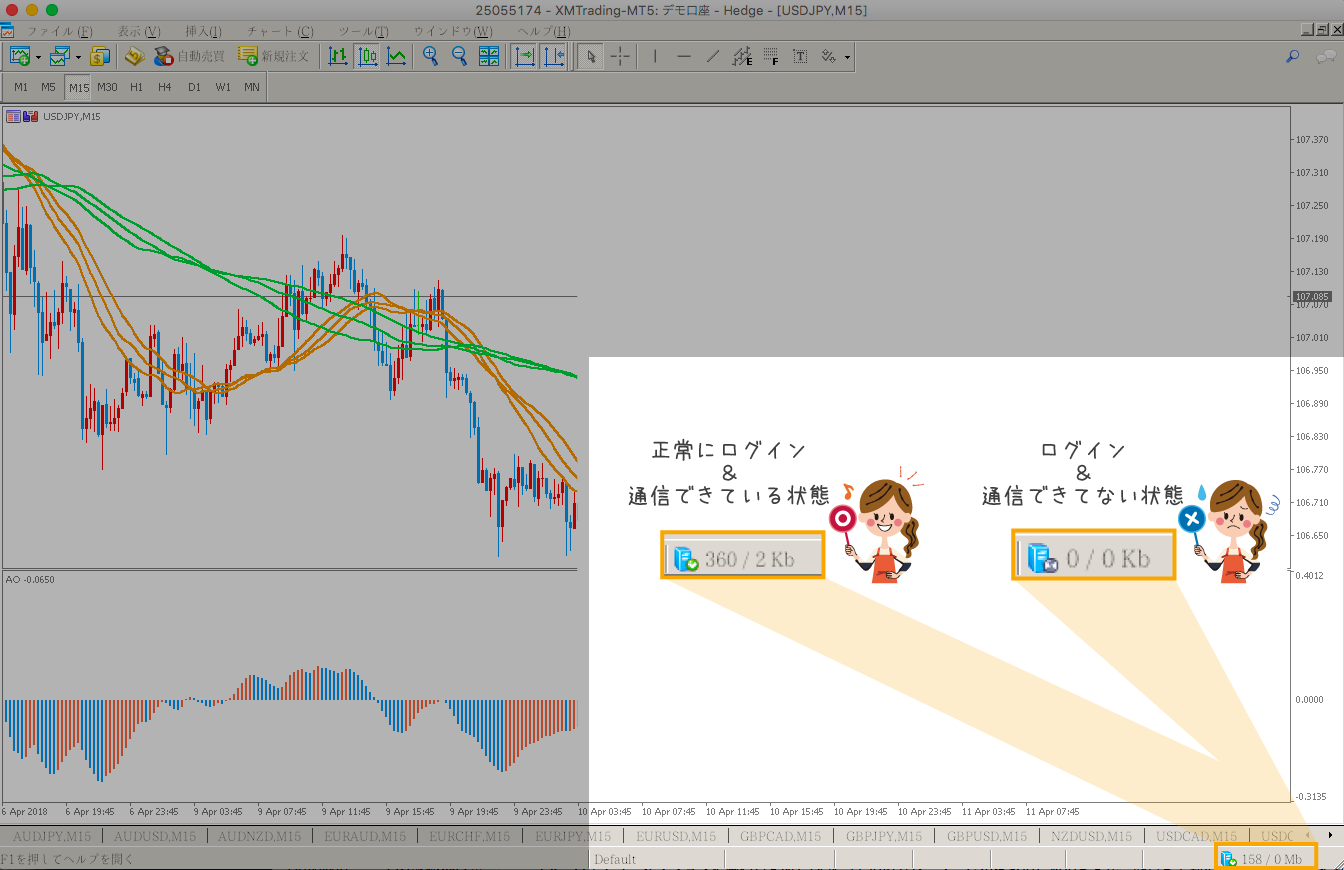
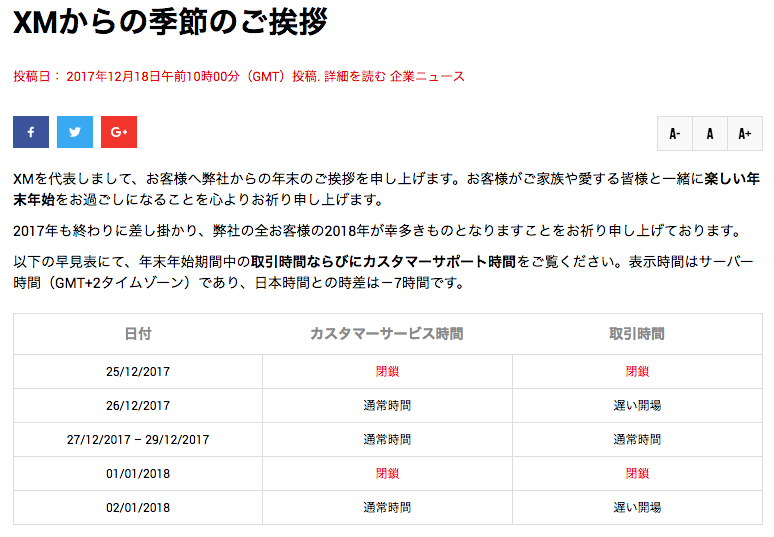
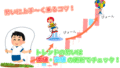

コメント